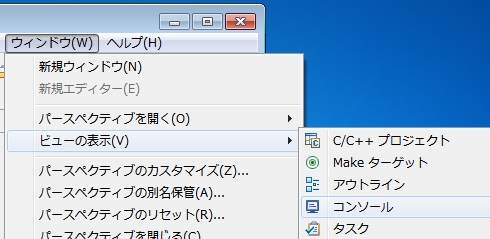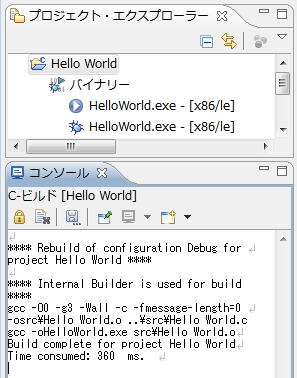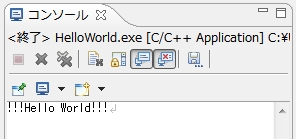Cプログラミングに必要な環境をそろえよう:目指せ! Cプログラマ(2)(3/3 ページ)
Hello, Worldを実行する
では、できあがったHello Worldを実行してみましょう。ここではデバッグ構成ではなく、リリース構成のプログラムを実行します。
まずは、ビルド対象をリリース構成に切り替えてからビルドします。Hello Worldプロジェクトを右クリックし、現れたメニューから「構成のビルド」-「アクティブにする」-「2 Release」を選びます。
次に、もう一度Hello Worldプロジェクトを右クリックし、現れたメニューから「構成のビルド」-「ビルド」-「すべて」を選びます。
ここで、コンソールビューにコンパイルの様子が表示されます。コンソールビューが表示されていない場合は、メインメニューの「ウィンドウ」-「ビューの表示」-「コンソール」を選ぶと表示されます。
コンソールビューにエラーが出ずにビルドが成功していれば、Hello Worldプロジェクトのバイナリーの下に、丸の中に三角の形をしたアイコンが付いたHelloWorld.exeが表示されるはずです。これはリリース構成の実行バイナリーになります。一方、虫の形をしたアイコンが付いているのはデバッグ構成の実行バイナリーです。
いよいよHello Worldを実行してみましょう。先ほどと同じようにHello Worldプロジェクトを右クリックし、現れたメニューから「実行」-「ローカルC/C++アプリケーション」を選びます。実行するローカルアプリケーションを選択する画面が出ますので、丸に三角のアイコンがついたHelloWorld.exeを選択し、OKボタンを押します。
さて、コンソールビューに「!!!Hello World!!!」と表示されましたでしょうか。
Hello, Worldのソースを確認する
次回から文法の詳しい説明を始めていきます。ここでは、Hello Worldプログラムのソースプログラムを軽く確認しておきましょう。
Hello Worldのソースプログラムは、「Hello World」プロジェクトの下の「src」に置かれています。「src」を開くと「Hello World.c」というファイルが見えます。これをダブルクリックするとソースプログラムエディタが開いて、内容を確認することができます。
/*
============================================================================
Name : Hello.c
Author :
Version :
Copyright : Your copyright notice
Description : Hello World in C, Ansi-style
============================================================================
*/
#include <stdio.h>
#include <stdlib.h>
int main(void) {
puts("!!!Hello World!!!"); /* prints !!!Hello World!!! */
return EXIT_SUCCESS;
}
1行目から9行目までの「/*」から「*/」までで囲まれた部分はコメントで、プログラムの説明が書かれています。今回のプログラム実行には関係ありません。
●コラム グラフィカル開発環境とケアレスミス
Eclipseのようなグラフィカル開発環境を使うと、コメントやキーワードに色が付いて分かりやすく表示されるため、大変見やすくなります。
コンソールで開発をしていたころは、いわゆる空白と全角空白のどちらが入力されているのか表示上区別がつかないことがあり、それが原因でコンパイル時に意味不明のエラーが出ることがあったり、「/*」から「*/」で囲ったつもりが「*/」を付け忘れて思わぬところまでコメントになってしまっていたり、そういったケアレスミスに泣かされたものです。
最近のグラフィカル開発環境では、こういった単純な失敗というのはすぐに気付くので、効率よく開発ができるようになります。
11行目と12行目の「#include」で始まる部分は、ライブラリを使用するためのインクルードを指定しています。ライブラリは、いくつものプログラムで共有される便利な機能(プログラム)の集まりです。
つまり「#include」は使用したい機能を含むライブラリを指定するためのもので、これによってHello Worldプログラムは「!!!Hello World!!!」という文字列を表示する機能を使うことができます。
Hello Worldプログラムの実行は、14行目のmainという名前の関数から始まります。15行目ではputsという関数を呼び出して、「!!!Hello World!!!」という文字列を表示しています。
関数とは、ある手続きをまとめて簡単に使えるようにしたものです。関数の中では基本的に上の行から順に実行されます。この例のmainでは、15行目が実行され、次に16行目が実行されます。16行目は、システムにプログラムが正常に終了したことを伝えています。
15行目で使っているputsは、すでに用意されている関数で、これを呼び出すことで、文字列を表示する手続きを自分で書かなくてもすみます。自分で独自に手続きを記述して関数を作成することもできます。
さて、Hello Worldプログラムについての説明が短かったので不安になった方もおられるかもしれません。しかし、心配する必要はありません。ここでは、「putsという関数を使ってコンピュータに値を表示させることができる」という点を理解できれば十分です。
ピンとこないかもしれませんが、あなたはコンピュータに命令をして実行させる最初の一歩を踏み出せたのです。これからの連載で、1つずつ順に説明していきますので、ここではCプログラムのコンパイルと実行の雰囲気をつかんでいただければ良いと思います。
今回学んだこと
- Pleiades、あるいはEclipseとMinGWをセットアップしました
- PleiadesでCプログラムを作るには、C/C++パースペクティブに切り替えて作業します
- Pleiadesでプログラムを作成するにはCプロジェクトを作成します
- Pleiadesではプロジェクトを作成すると、デフォルトでDebug(デバッグ用)、Release(リリース用)という2つの構成が作成されます
- Pleiadesでプログラムを実行すると、コンソールビューに結果が表示されます
- PleiadesでHello Worldプログラムを作成して実行しました
関連記事
- いまさらアルゴリズムを学ぶ意味
コーディングに役立つ! アルゴリズムの基本(1) コンピュータに「3の倍数と3の付く数字」を判断させるにはどうしたらいいか。発想力を鍛えよう - Zope 3の魅力に迫る
Zope 3とは何ぞや?(1) Pythonで書かれたWebアプリケーションフレームワーク「Zope 3」。ほかのソフトウェアとは一体何が違っているのか? - 貧弱環境プログラミングのススメ
柴田 淳のコーディング天国 高性能なIT機器に囲まれた環境でコンピュータの動作原理に触れることは可能だろうか。貧弱なPC上にビットマップの直線をどうやって引く? - Haskellプログラミングの楽しみ方
のんびりHaskell(1) 関数型言語に分類されるHaskell。C言語などの手続き型言語とまったく異なるプログラミングの世界に踏み出してみよう - ちょっと変わったLisp入門
Gaucheでメタプログラミング(1) Lispの一種であるScheme。いくつかある処理系の中でも気軽にスクリプトを書けるGaucheでLispの世界を体験してみよう
Copyright © ITmedia, Inc. All Rights Reserved.